手机黑屏怎么设置彩屏显示 怎样解决手机屏幕显示黑白色问题
手机黑屏怎么设置彩屏显示?怎样解决手机屏幕显示黑白色问题?这是许多手机用户经常遇到的困扰,随着科技的不断进步,手机已成为我们生活中不可或缺的工具,而手机屏幕显示问题也成为了我们使用手机时的一个重要考量因素。有时候我们可能会遇到手机屏幕突然变为黑白色,无法正常显示彩色画面的情况。我们该如何应对这一问题呢?在本文中我们将探讨手机黑屏设置彩屏显示的方法,并给出解决手机屏幕显示黑白色问题的有效建议。
怎样解决手机屏幕显示黑白色问题
操作方法:
1.首先打开华为手机进入系统后,点击手机的设置图标。
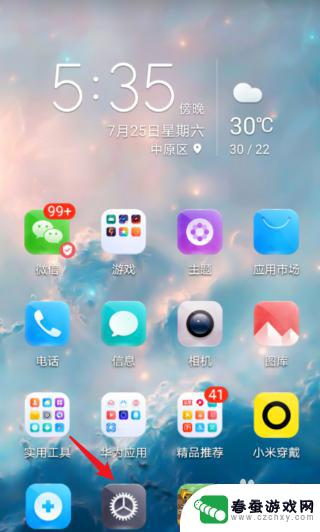
2.然后在设置内,上滑选择【系统和更新】的选项。
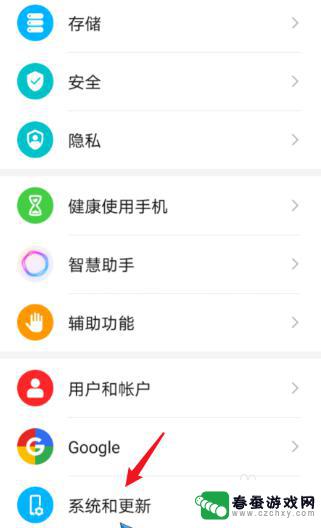
3.
接着进入,选择【开发人员选项】。
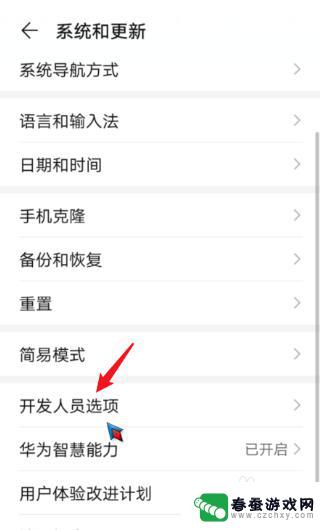
4.
之后上滑界面,选择【模拟颜色空间】的选项进入。
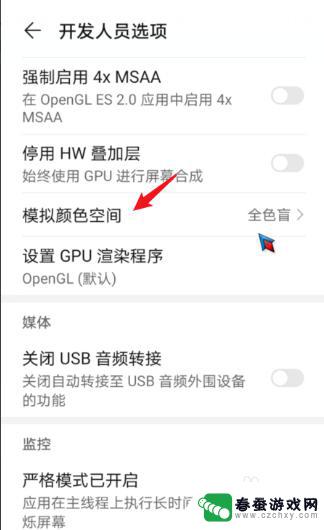
5.
进入后,点击上方的【关闭】选项。
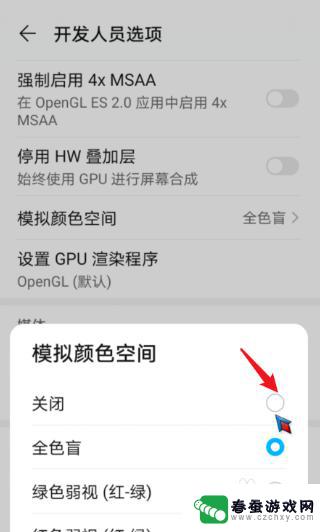
6.最后关闭模拟颜色空间后,即可将黑白屏幕调为彩色。
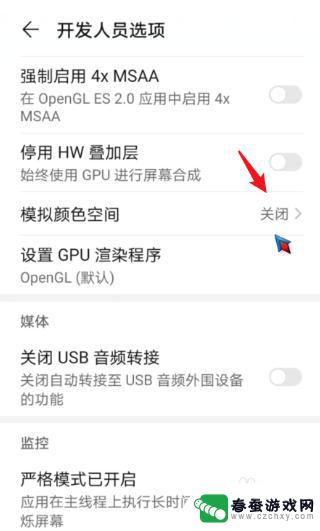
以上就是手机黑屏时如何设置彩屏显示的全部内容,如果您遇到相同问题,可以参考本文中介绍的步骤进行修复,希望这对大家有所帮助。
相关教程
-
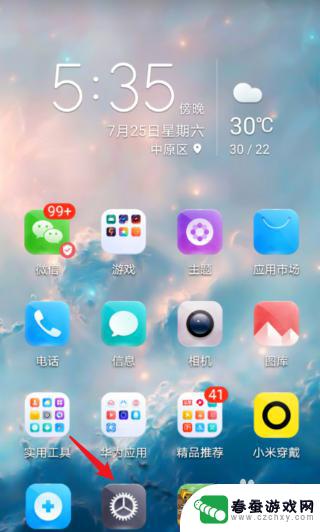 iqoo手机屏幕变成黑白色怎样调回来 手机屏幕显示黑白色怎么转换为彩色
iqoo手机屏幕变成黑白色怎样调回来 手机屏幕显示黑白色怎么转换为彩色最近有不少用户反映他们的iQOO手机屏幕突然变成黑白色,让人困惑不已,当手机屏幕显示黑白色时,用户可能会感到不适应,想要将其调回彩色显示。在这种情况下,我们可以通过简单的操作来...
2024-07-14 13:39
-
 华为手机怎么设置回彩屏 华为手机屏幕变成黑白怎么调回彩色
华为手机怎么设置回彩屏 华为手机屏幕变成黑白怎么调回彩色华为手机是目前市场上非常受欢迎的手机品牌之一,但有时候在使用过程中可能会遇到一些问题,比如手机屏幕变成黑白而不是彩色显示,这种情况可能是因为手机设置中出现了一些问题,需要我们进...
2024-02-28 17:42
-
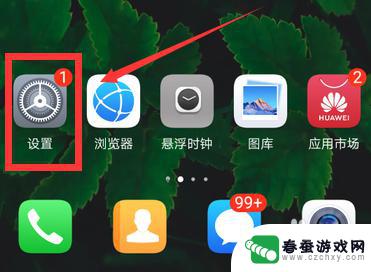 华为手机桌面变黑白色,如何调成彩色 华为手机屏幕黑白色怎么调回彩色
华为手机桌面变黑白色,如何调成彩色 华为手机屏幕黑白色怎么调回彩色最近有很多华为手机用户反映他们的手机桌面突然变成了黑白色,让人感到困惑,这种情况很可能是手机的屏幕调成了灰度模式,导致显示效果变成了黑白色。要想调回彩色屏幕,只需要在手机设置中...
2024-03-27 08:40
-
 手机怎么变黑屏模式 如何设置手机屏幕底色为黑色
手机怎么变黑屏模式 如何设置手机屏幕底色为黑色手机黑屏模式是一种省电模式,能够有效延长手机的续航时间,在黑屏模式下,手机屏幕显示为黑色,减少了屏幕亮度和显示内容,从而减少了手机的耗电量。设置手机屏幕底色为黑色可以通过在手机...
2024-03-31 10:16
-
 华为手机只有黑白色怎么调节成彩色 华为手机屏幕变成黑白色怎么调整为彩色
华为手机只有黑白色怎么调节成彩色 华为手机屏幕变成黑白色怎么调整为彩色随着智能手机的普及,华为手机作为一款备受欢迎的品牌,其出色的性能和优质的屏幕显示效果备受用户青睐,有时候我们可能会遇到华为手机屏幕变成黑白色的情况,让人感到困惑和不安。要调节华...
2023-12-08 11:26
-
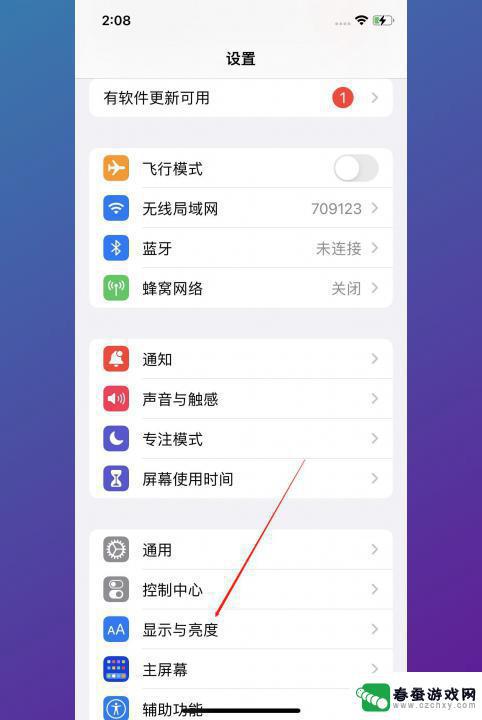 手机成黑白的了怎么调 手机屏幕变成黑白色怎么办
手机成黑白的了怎么调 手机屏幕变成黑白色怎么办现手机已经成为我们生活中不可或缺的一部分,有时候我们可能会遇到一些意想不到的问题,比如手机屏幕突然变成了黑白色。这种情况让人感到困惑和苦恼,因为我们无法正常使用手机上的彩色显示...
2024-02-19 08:32
-
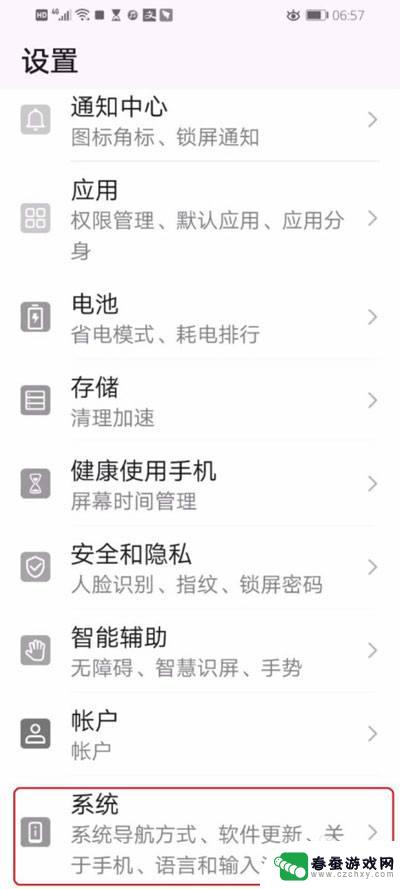 手机变成黑屏怎么调回彩色 手机屏幕变成黑白怎么调回彩色
手机变成黑屏怎么调回彩色 手机屏幕变成黑白怎么调回彩色手机屏幕突然变成黑屏或黑白是我们在日常使用手机中不可避免的问题,但很多人却不知道如何将手机屏幕调回彩色,当手机屏幕变成黑屏时,可能是因为屏幕亮度设置过低或者出现了系统故障;而手...
2024-03-02 08:19
-
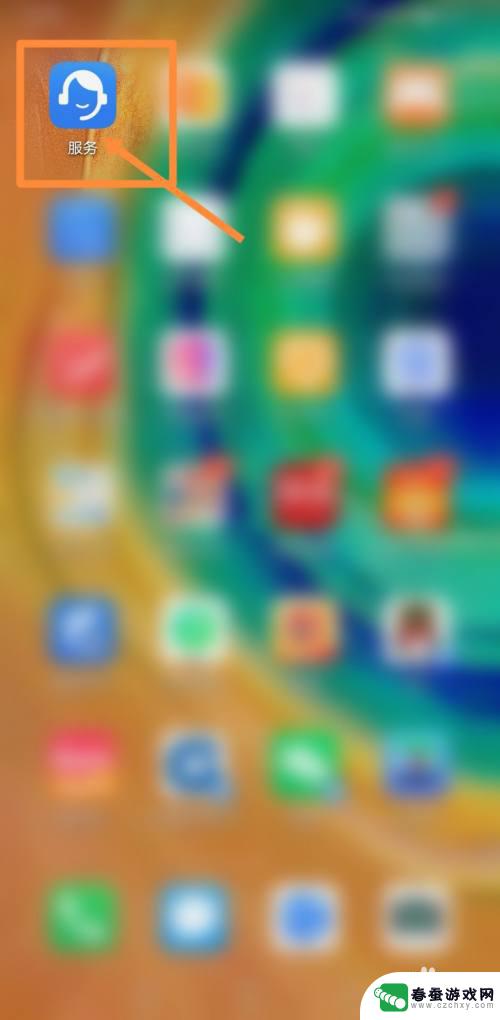 华为手机底部一小块黑屏 手机屏幕底部一部分变黑怎么解决
华为手机底部一小块黑屏 手机屏幕底部一部分变黑怎么解决华为手机底部一小块黑屏是手机屏幕底部出现一部分变黑的情况,可能是由于屏幕损坏或者显示问题导致的,解决这个问题的方法有很多种,可以尝试重新启动手机、调整屏幕亮度或者进行屏幕校准等...
2024-03-21 15:24
-
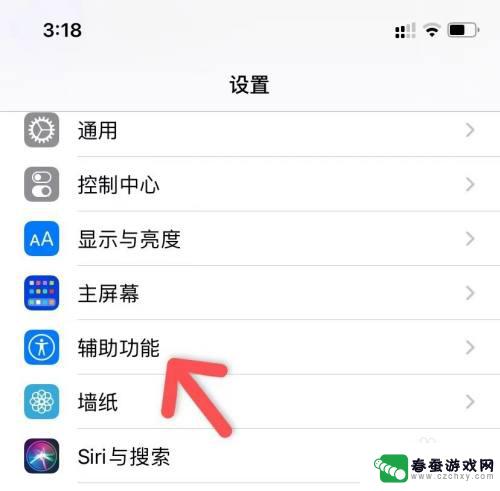 苹果手机灰度怎么还原 苹果手机显示变成黑白色怎么解决
苹果手机灰度怎么还原 苹果手机显示变成黑白色怎么解决苹果手机在使用过程中可能会出现灰度显示或显示变成黑白色的情况,这可能是由于系统设置问题或者硬件故障引起的,如果您遇到这种情况,可以尝试通过调整系统设置或者重启手机来解决问题。您...
2024-06-11 15:21
-
 苹果手机白屏黑苹果怎么办 苹果开机白苹果后黑屏怎么解决
苹果手机白屏黑苹果怎么办 苹果开机白苹果后黑屏怎么解决苹果手机作为一款广受欢迎的智能手机品牌,其出现的问题也吸引了众多用户的关注,其中,苹果手机出现白屏和黑屏问题是较为常见的情况。白屏指的是开机后出现纯白色屏幕,而黑屏则是指开机后...
2023-12-21 16:42
热门教程
MORE+热门软件
MORE+-
 大便探测器最新版
大便探测器最新版
89.91M
-
 上海仁济医院手机端
上海仁济医院手机端
56.63M
-
 夏虫漫画最新版本
夏虫漫画最新版本
40.86M
-
 2024我的极光预报官方正版
2024我的极光预报官方正版
7.87M
-
 盛世法律安卓
盛世法律安卓
27.30MB
-
 有道口语大师2024安卓版
有道口语大师2024安卓版
49.21M
-
 mutefun无声乐趣最新版本
mutefun无声乐趣最新版本
21.36MB
-
 i工业园区手机版app
i工业园区手机版app
35.13M
-
 猪妖快手赞赞宝最新版
猪妖快手赞赞宝最新版
69.43M
-
 萌趣计算器app最新版
萌趣计算器app最新版
54MB